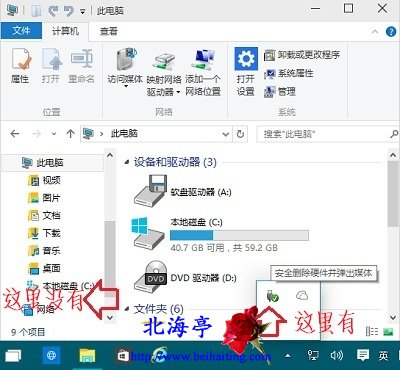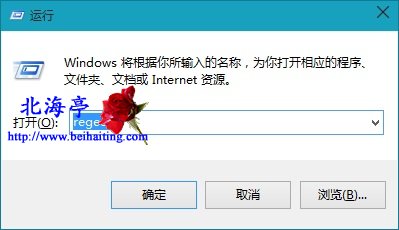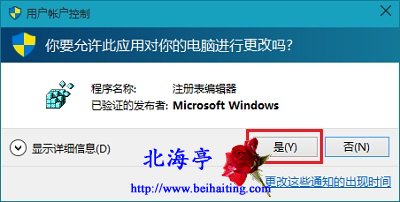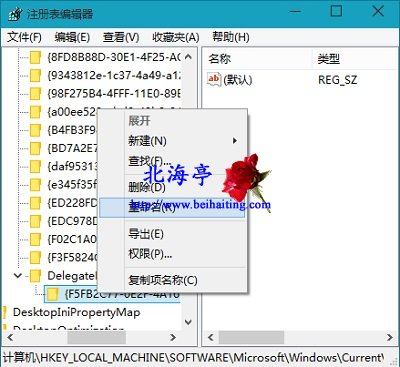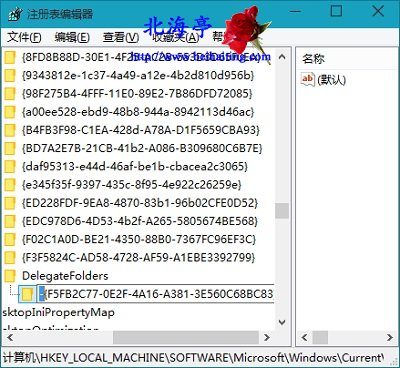|
怎么设置Win10文件资源管理器导航窗格不显示可移动磁盘?这个问题让笔者感觉很奇怪!因为个人感觉在进行Windows操作的时候应该很方便的。不知道什么原因使得有网友讨厌这个设置,当然既然您需要,我们就把相关设置方法分享在下面。效果如下图所示。
温馨提示:进行注册表相关操作前,请自行备份注册表! 第一步、按下Win+R打开运行命令,在里面输入“regedit”后回车
第二步、接下来会弹出“用户账户控制”窗口,我们点击“是”即可www.beihaiting.com原创
第三步、在注册表编辑器界面,依次展开并定位到HKEY_LOCAL_MACHINE\SOFTWARE\Microsoft\Windows\CurrentVersion\Explorer\Desktop\NameSpace\DelegateFolders\{F5FB2C77-0E2F-4A16-A381-3E560C68BC83},对着该项单击鼠标右键,菜单中选择“重命名”
第四步、我们在这个注册表项名称前加一个“-”(减号),下次再插入U盘或者移动硬盘时,就不会在文件资源管理器导航窗格显示可移动磁盘了
怎么设置Win10文件资源管理器导航窗格不显示可移动磁盘的内容,希望您得到了您希望得到的! (责任编辑:IT信息技术民工) |